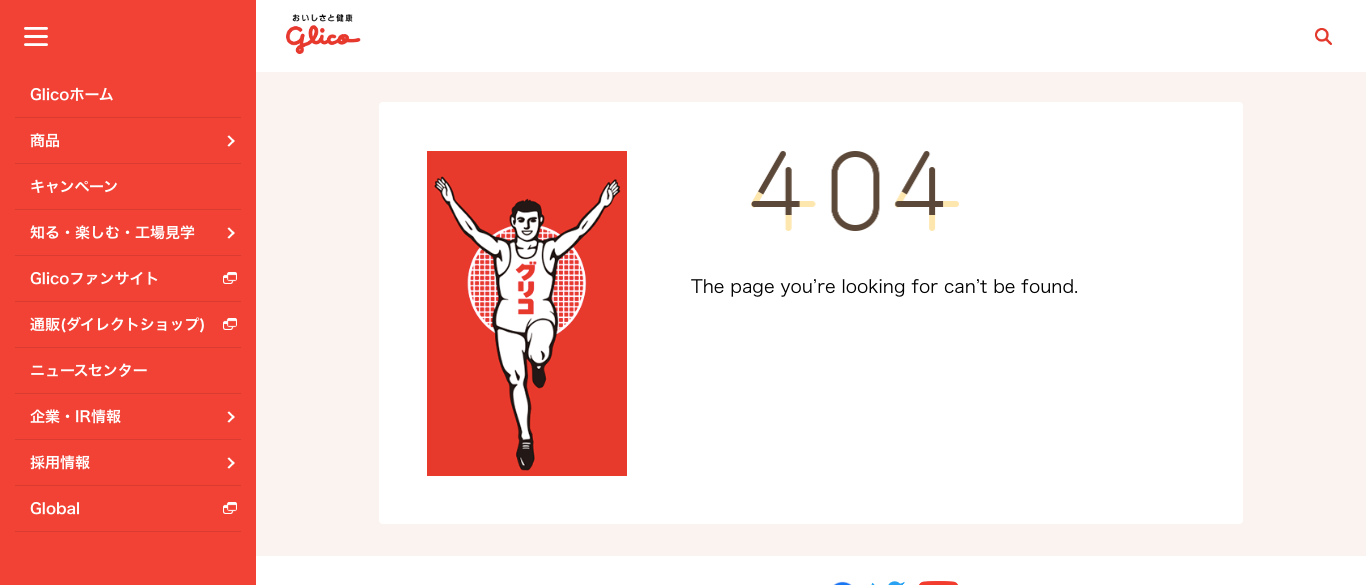Last Updated on 2023年4月27日 by ワードプレスの学校 学長 柳内郁文
ワードプレスの引っ越しプラグインのAll-in-One WP Migrationは、サイトの引っ越しに便利なアプリです。
安いサーバーに乗り換えるとか、サイトを売却した際に使えます。
使い方についてはこちらの記事で解説しています。
いつもお世話になっているプラグインですが、TOPページ以外が404ページになる事象が発生することがあります。
過去にこの事象が出たのはお名前サーバーへ移転した際に、サーバーの簡単インストールでワードプレスをインストールした場合に出ましたが、それだけとは限りません。
対処法その1
まず試してもらいたい簡単な方法です。
詳細はこちらの記事でも解説していますので、見てください。
パーマリンクの設定をし直してください。
設定のパーマリンクで保存を押してください。
それでもダメな場合は、基本にして保存した後、もとの設定に戻してみてください。
対処法その2
それでも治らない場合は、以下の対処法をお試しください。
サーバーの「.htaccess」というファイルがあります。
場所は、WordPressの直下にあるはずです。
以下に書き換えてみてください。恐らく解消されます。
# BEGIN WordPress
;
RewriteEngine On
RewriteBase /
RewriteCond %{REQUEST_FILENAME} !-f
RewriteCond %{REQUEST_FILENAME} !-d
RewriteRule . /index.php [L]
# END WordPress
FTPかサーバーの管理画面からファイルサーバーのメニューから操作します。
サーバーの管理画面からだと直接ファイルを書き換えることができる場合がありますが、通常はローカル(自分のパソコン)にダウンロードします。
テキスト編集ソフトで編集して保存します。
その場合、ファイル名がhtaccess.txtとなるはずです。
そのままファイルを同じ場所にアップロードして、アップロード後、サーバー内でファイル名を元の「.htaccess」に変更してください。
まとめ
いつもご説明の繰り返しですが、必ずバックアップを取ってから作業を行ってください。
以上の説明でも改善しない場合は、ぜひワードプレスの学校で質問してください。
#ホームページ
#ワードプレス
#プラグイン
#サイト制作